Aprite il browser (Internet Explorer, Mozilla Firefox, Chrome...), digitate nella barra indirizzi l'IP del router 192.168.0.1 (l'indirizzo di configurazione del router di solito corrisponde all' IP del Gateway, per rilevarlo potete utilizzare la nostra utility Analisi rete locale), premete invio ed effettuate il login inserendo le vostre credenziali che di default sono rispettivamente admin/password e avrete così accesso alla configurazione del router.
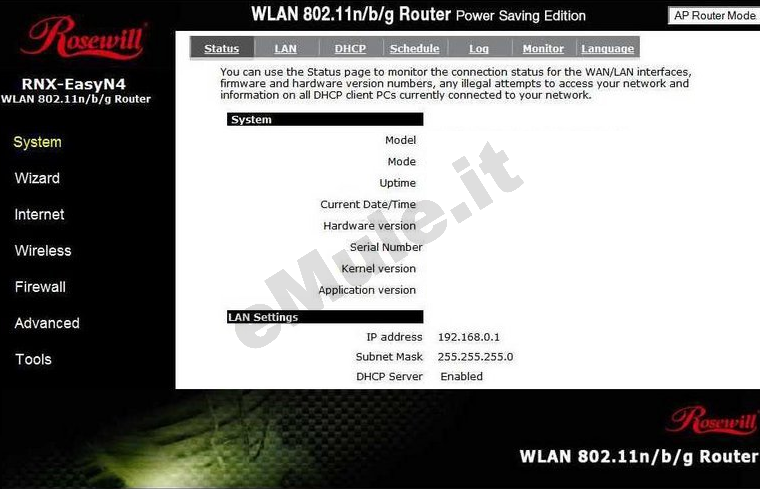
Nella sezione Firewall spuntate la casella Disable e salvate con Apply (ricordate che dopo dovrete configurare il vostro firewall):
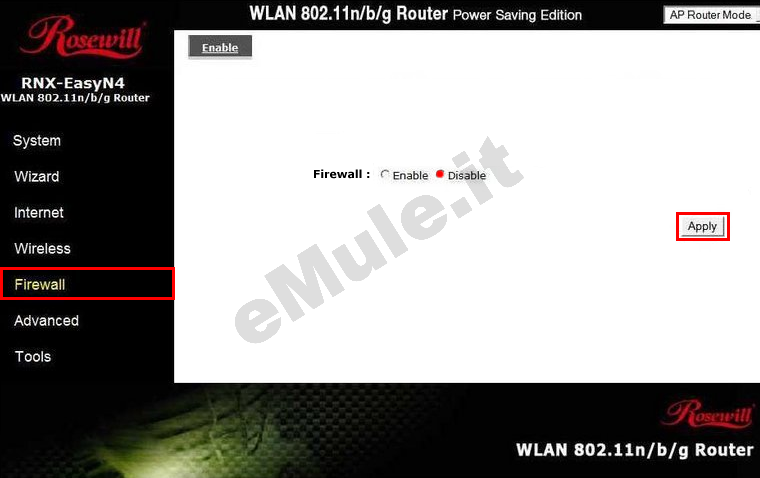
Per tentare l' apertura automatica delle porte sfruttando il protocollo UPnP cliccate a sinistra Advanced - > UPnP, spuntate Enable e cliccate Apply:
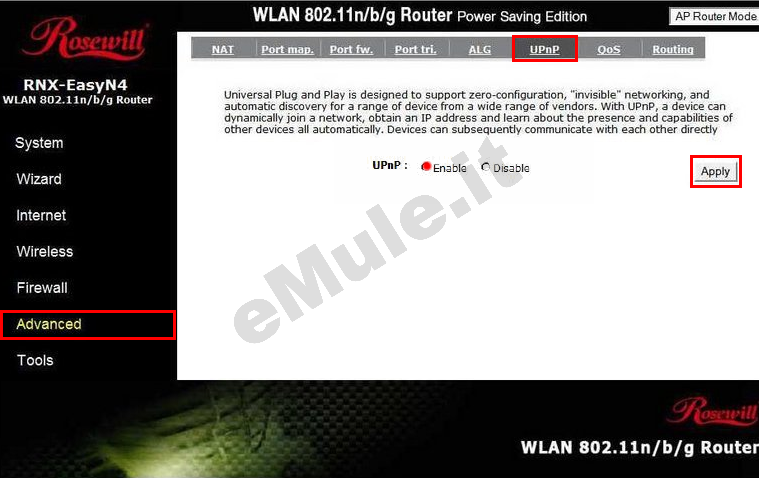
Seguite la guida sull' UPnP.
Nel caso l' UPnP non apra automaticamente le porte, proseguite con la guida e nel router, settate l' UPnP alla condizione originale.
Per questo router consigliamo la procedura di prenotazione dell' IP descritta a fine guida.
In questo modo il router può gestire in autonomia l'assegnazione di un IP costante al PC senza modificare le impostazioni del sistema.
L' IP prenotato diventa l'IP che dovete associare alle due porte TCP/UDP utilizzate da eMule. In alternativa potete sempre fissare l' IP al PC seguendo la guida sull' IP statico.
Se fissate un IP statico al PC, questo potrebbe essere differente da quello assegnato dal router al PC, in questo caso si deve necessariamente disattivare il DHCP.
Non disattivate il DHCP se non ci sono incongruenze tra l' IP statico e quello assegnato dal router, se non siete in grado di verificare la differenza di IP e continuate ad avere ID basso dopo la configurazione del router, provate a disattivare il DHCP.
Se avete più di un dispositivo (consolle, cellulari, pc, ecc...) collegato al vostro router, prima di disattivare il DHCP, dovete assegnare a tutti i dispositivi un diverso IP statico (non disattivate il DHCP se avete "prenotato" l'IP)
Per disattivare il protocollo DHCP in System - > LAN, scegliete Disabled dal menù a tendina e cliccate Apply per salvare la modifica effettuata:
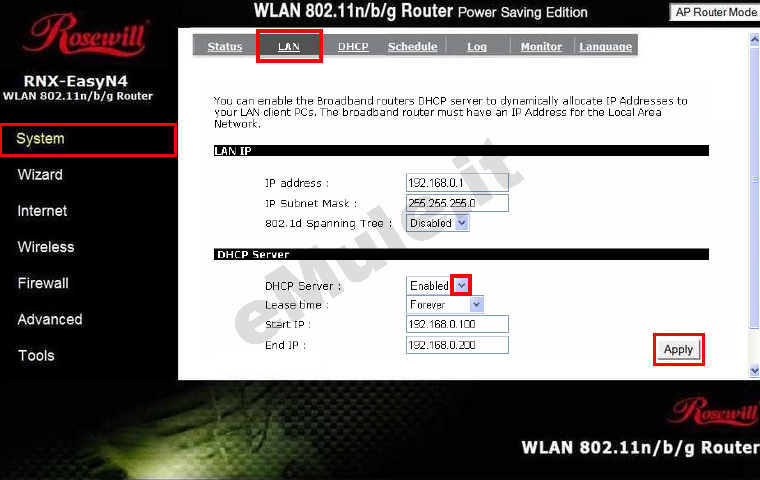
Procedete ora con l'apertura delle porte TCP/UPD di eMule -> Opzioni -> Connessione.
Selezionate Advanced - > NAT, abilitatelo mettendo la spunta su Enable e salvate con Apply:
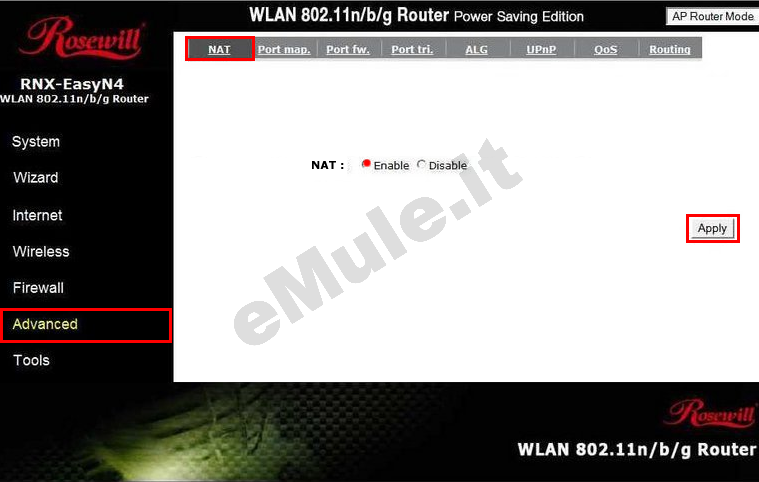
Ora in Advanced - > PortFw. inserite i dati relativi alla porta TCP:
spuntate Enable Port Forwarding,
in Description scrivete emuletcp,
in Local IP scrivete l'IP/IPV4 del PC che avete reso statico o prenotato tramite il DHCP,
in Protocol scegliete TCP dal menù a tendina,
in Local Port e Pubblic Port scrivete la porta TCP,
cliccate Add:
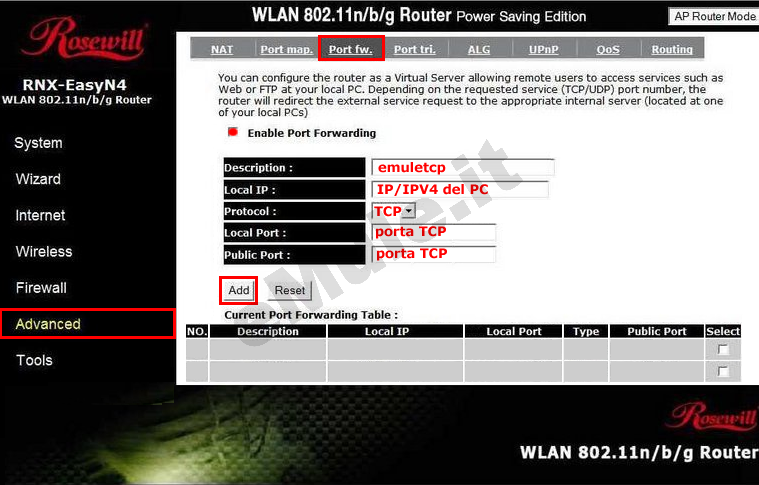
con la stessa procedura create la seconda regola, quella relativa alla Porta UDP:
spuntate Enable Port Forwarding,
in Description scrivete emuleudp,
in Local IP scrivete l'IP/IPV4 del PC che avete reso statico o prenotato tramite il DHCP,
in Protocol scegliete UDP dal menù a tendina,
in Local Port e Pubblic Port scrivete la porta UDP,
cliccate Add:
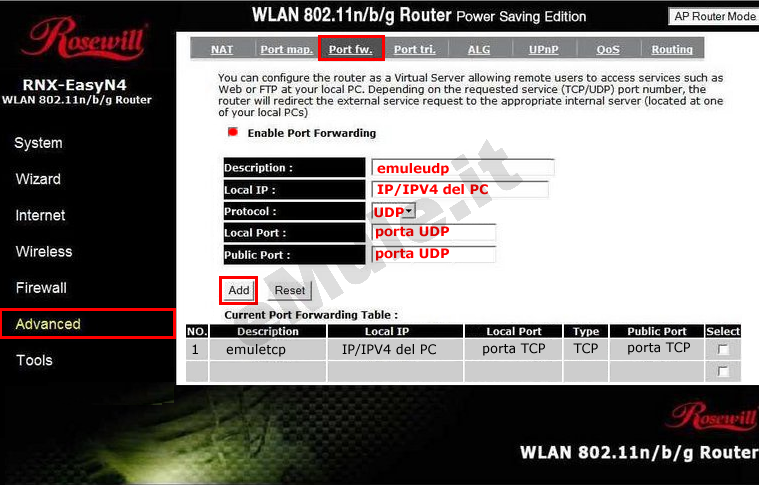
Al termine controllate che in Current Port Forwarding Table le regole inserite siano giuste, se non lo fossero, cancellatele per rieditarle correttamente:
Il vostro router è configurato, per effettuare il Logout spostatevi in Tools e al riavvio di eMule controllate di avere ID alto.
Buon download.
L'assegnazione di un IP costante al PC è necessaria per il corretto funzionamento di eMule in quanto il router deve sapere a quale PC nella rete e a quali porte inviare i pacchetti dei dati.
Procuratevi il vostro IP locale e indirizzo fisico della scheda di rete (MAC Address) con l' utility Analisi rete locale, o seguendo la guida sulla prenotazione DHCP.
Aprite il browser (Internet Explorer, Firefox o altro), digitate nella barra indirizzi http://192.168.0.1. seguito da invio, cliccate a sinistra System - > LAN, contrllate che DHCP Server sia su Enabled:
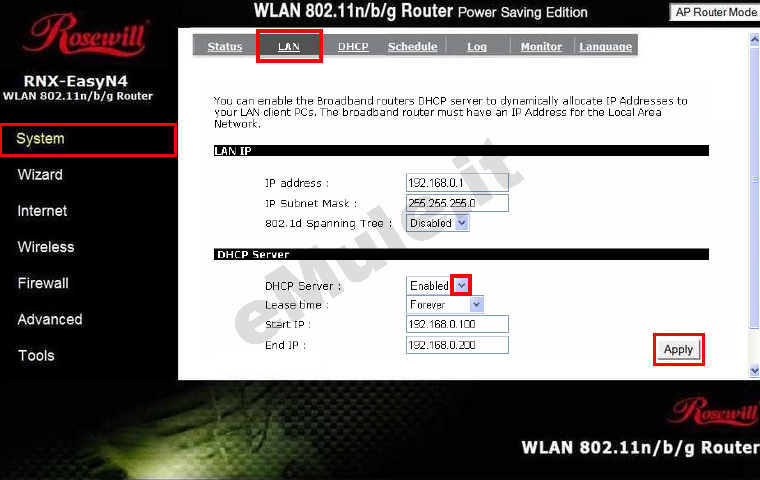
Sempre nel menù System spostatevi ora in DHCP e spuntate la casella Enable Static DHCP IP,
in IP address scrivete il numero finale dell' IP/IPV4 che volete prenotare,
in MAC address scrivete l'indirizzo della scheda di rete:
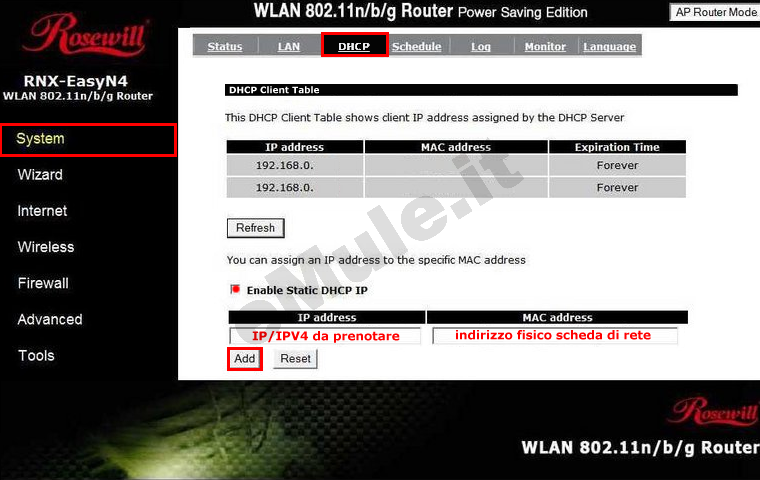
Controllate nella tabella che l' associazione IP/IPV4 - MAC Address sia esatta, se non lo fosse rieditatela correttamente e salvate cliccando Add.
Il router assegnerà sempre lo stesso IP al vostro PC, ammesso vi colleghiate sempre con la stessa scheda di rete, il PC non ha quindi bisogno di un impostazione con IP statico e, anche nel caso di riformattazione, l'IP assegnato sarà sempre quello che avete prenotato.
L' IP che assegna automaticamente il router, diventa l' IP che deve essere associato alle porte aperte nel router
A questo punto potete proseguire nella lettura della guida per l'apertura delle porte nel router.

